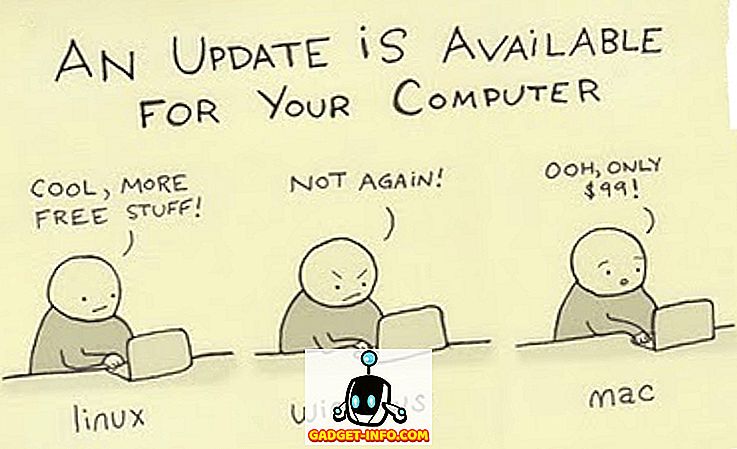अगर एक चीज है जो एंड्रॉइड किसी अन्य मोबाइल ऑपरेटिंग सिस्टम से बेहतर है, तो यह अनुकूलन है। यदि आप एक रूटेड डिवाइस चला रहे हैं, तो आप इस पर बहुत कुछ कर सकते हैं। हालांकि, रूट एक्सेस के बिना भी, एंड्रॉइड उपयोगकर्ताओं को अपने फोन को अंतहीन रूप से अनुकूलित करने की अनुमति देता है। Google Pixel, और अब गैलेक्सी S8 के साथ, हमने कुछ बहुत अच्छे नेविगेशन बार आइकन देखे हैं, और जबकि वे आइकन अन्य डिवाइस पर उपलब्ध नहीं हैं, इसका मतलब यह नहीं है कि हम आइकन की तरह पाने के लिए नेविगेशन बार को अनुकूलित नहीं कर सकते हैं। उस। इसलिए, यदि आप अपने एंड्रॉइड फोन को Pixel या S8 की तरह दिखने वाले नेविगेशन बार को अनुकूलित करना चाहते हैं, तो यहां Android में कस्टम नेविगेशन बार आइकन सेट करने का तरीका बताया गया है:
कस्टम नेविगेशन बार की स्थापना और स्थापना
एंड्रॉइड पर कस्टम नेविगेशन बार आइकन प्राप्त करना बहुत आसान है, आपको बस " कस्टम नेविगेशन बार " (फ्री) नामक एक ऐप की आवश्यकता है। एक बार जब आप इसे स्थापित कर लेते हैं, तो नीचे दिए गए चरणों का पालन करें:
- एप्लिकेशन लॉन्च करें, और "आरंभ करें" पर टैप करें। यह आपको स्क्रीन पर निर्देश के साथ ले जाएगा कि कैसे अपने फोन पर नेविगेशन बार आइकन बदलने के लिए ऐप की अनुमति दें। इसके लिए आपको ADB की आवश्यकता होगी, इसलिए अपने फ़ोन को अपने लैपटॉप से कनेक्ट करें, और USB डीबगिंग की अनुमति दें।
- टर्मिनल लॉन्च करें (या विंडोज पर सीएमडी), और निम्न कमांड टाइप करें:
adb shellpm grant xyz.paphonb.systemuituner android.permission.WRITE_SECURE_SETTINGS
- एक बार जब आप ऐसा कर लेते हैं, तो ऐप में मौजूद पीले रंग की स्क्रीन हरी हो जाएगी, यह दर्शाता है कि ऐप में आवश्यक अनुमतियां हैं। दाहिने तीर पर टैप करें। आपको अपने फ़ोन के लिए संगतता परीक्षण चलाने की आवश्यकता होगी। बस " प्रारंभ " पर टैप करें ।
कस्टम नेविगेशन बार आइकन सेट करें
अब जब आपने कस्टम नेविगेशन बार ऐप सेट कर लिया है, तो आप सेटिंग्स के साथ खेल सकते हैं और अपने फ़ोन पर नेविगेशन बार आइकन बदल सकते हैं। प्रदर्शन के लिए, मैं गैलेक्सी एस 8 के अपने नेक्सस 5 एक्स पर आइकन बदलूंगा। आपको आइकनों के लिए छवि फ़ाइलों को डाउनलोड करना होगा, जिससे आप इंटरनेट पर आसानी से उपलब्ध हो सकते हैं। आपके पास एक बार, बस नीचे दिए गए चरणों का पालन करें:
- एप्लिकेशन लॉन्च करें और " नेविगेशन बार " पर टैप करें। यहां, " प्रायोगिक मोड़ " पर टैप करें।
- " बैक " के तहत, " टाइप " पर टैप करें, और " कीकोड " चुनें।
- फिर, " बैक " के नीचे, " कीकोड " पर टैप करें, और " बैक " चुनें।
- फिर, " आइकन " पर टैप करें, नीचे स्क्रॉल करें और " फ़ाइल ब्राउज़ करें " पर टैप करें ।
- पीछे की कुंजी के लिए डाउनलोड की गई छवि का चयन करें, और " ओके " पर टैप करें।
- नेविगेशन बार कुंजी में से प्रत्येक के लिए प्रक्रिया को दोहराएं, और उपयुक्त छवियों का चयन करें। "होम" कुंजी के लिए "होम" कुंजी है, और "हाल के ऐप्स" कुंजी के लिए "ऐप स्विच" है ।
एक बार जब आप ऐसा कर लेते हैं, तो आपके नेविगेशन बार में आपके इच्छित आइकन होने चाहिए। इस नेक्सस 5 एक्स को एक नेविगेशन बार के साथ देखें जो गैलेक्सी एस 8 की तरह दिखता है या जो कुछ भी आप इसे देखना चाहते हैं।
कस्टम नेविगेशन बार ऐप में कई प्रीसेट थीम उपलब्ध हैं। हालाँकि, वे केवल ऐप के प्रो संस्करण में उपलब्ध हैं, जिसकी कीमत आपको ~ $ 1.99 होगी।
कस्टम नेविगेशन बार के साथ नेविगेशन बार कस्टमाइज़ करें
कस्टम नेविगेशन बार एक बहुत शक्तिशाली ऐप है जिसका उपयोग आप अपने नेविगेशन बार को पूरी तरह से अनुकूलित करने के लिए कर सकते हैं। आप आइकन को कस्टम आइकन में बदलते हैं जो आप चाहते हैं, या आप ऐप में प्रीसेट थीम पर एक टैप के साथ अपने नेविगेशन बार में एक अलग लुक लागू करने के लिए उपयोग कर सकते हैं। ऐप में बहुत सी अन्य विशेषताएं भी हैं, और यह निश्चित रूप से एक कोशिश के लायक है। हमेशा की तरह, यदि आप किसी अन्य के बारे में जानते हैं, तो अपने एंड्रॉइड डिवाइस पर नेविगेशन बार के रूप को बदलने का आसान तरीका, हमें नीचे टिप्पणी अनुभाग में इसके बारे में बताएं।